win10系统怎么找回Windows照片查看器
现在大部分电脑都是win10系统,有些用户想知道怎么找回Windows照片查看器,接下来小编就给大家介绍一下具体的操作步骤。
具体如下:
1. 首先第一步鼠标右键单击左下角【开始菜单】图标,在弹出的菜单栏中根据下图箭头所指,点击【运行】选项。
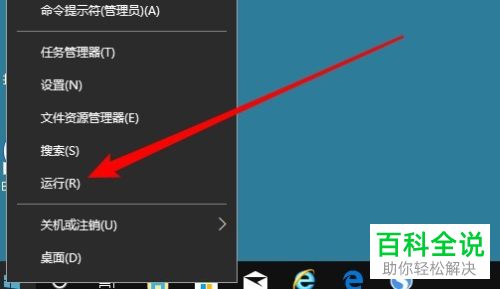
2. 第二步打开【运行】窗口后,根据下图所示,在方框中输入【regedit】并点击【确定】选项。
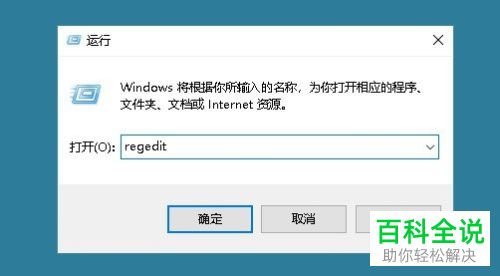
3. 第三步打开【注册表编辑器】窗口后,根据下图箭头所指,依次进入【HEKY_LOCAL_MACHINE\SOFTWARE\Microsoft\Windows Photo Viewer\Capabilities\FileAssociations】文件夹。
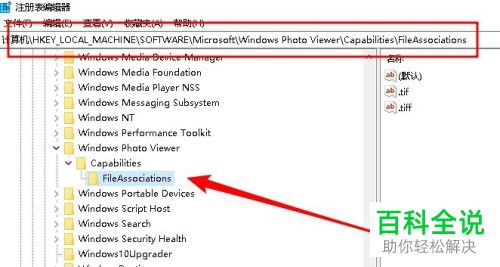
4. 第四步在右侧页面中单击鼠标右键,根据下图箭头所指,依次点击【新建-字符串值】选项。
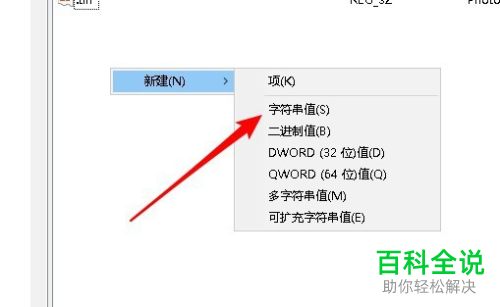
5. 第五步将字符串值的名称设置为【.jpg】,接着单击鼠标右键,在弹出的菜单栏中根据下图箭头所指,点击【修改】选项。
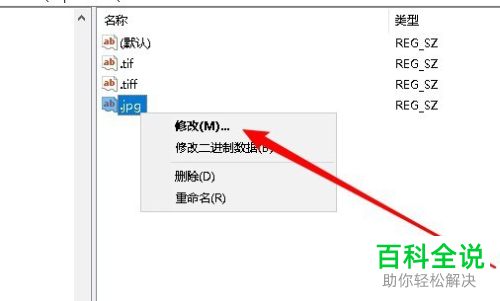
6. 第六步根据下图所示,将【数值数据】选项设置为【photoViewer.FileAssoc.tiff】,接着点击【确定】。
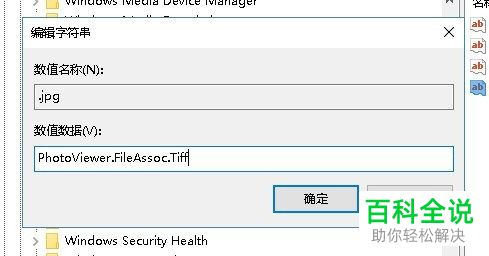
7. 最后鼠标右键单击图片,在弹出的菜单栏中根据下图箭头所指,选择【打开方式】后即可找到【Windows照片查看器】选项。
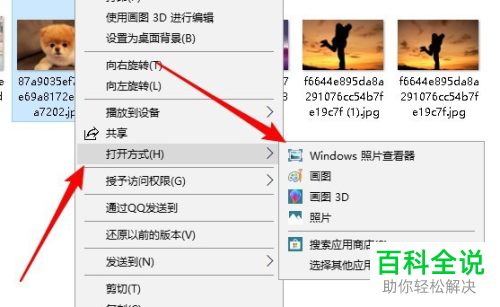
以上就是win10系统怎么找回Windows照片查看器的方法。
赞 (0)

